I PDF rendono molto semplice la condivisione di file contenenti molte immagini. Tuttavia, mentre puoi condividere i PDF via e-mail, è tutta un'altra storia condividere un file PDF di grandi dimensioni sui social media: non riuscirà a suscitare il coinvolgimento che stai cercando. Una GIF, invece, è un formato di file che il tuo pubblico apprezzerà e condividerà.
Quindi, come puoi convertire un file PDF in una GIF in modo semplice? Per prima cosa devi avere il convertitore PDF giusto e sapere come usarlo. Per tua fortuna, abbiamo un ottimo convertitore - UPDF - che puoi utilizzare e stiamo per mostrarti come farlo.
Parte 1. Il miglior convertitore da PDF a GIF
Il miglior strumento che puoi utilizzare per convertire PDF in GIF è UPDF. Converte i file PDF in qualsiasi formato di rilievo, compresi i formati immagine come GIF e i più diffusi Word, Excel, PowerPoint, CSV e molto altro. L'OCR integrato può convertire i PDF scansionati o le immagini in documenti modificabili.
Ecco le sue caratteristiche principali:
- Organizzare i documenti PDF unendo o dividendo file, estraendo, inserendo o rimuovendo pagine dai PDF.
- L'intelligenza artificiale integrata traduce, riassume, spiega e riscrive i documenti e può anche convertire i PDF in mappe mentali.
- Comprimere i documenti PDF per ridurne le dimensioni, senza compromettere la qualità del contenuto.
- Compilare e firmare i moduli PDF, creare nuovi moduli, modificare i moduli PDF esistenti, ecc.
- Protegge i documenti PDF aggiungendo permessi PDF criptati e password di apertura.
UPDF ha molte più funzioni di quelle menzionate sopra e ora puoi sbloccare tutte le funzioni di UPDF con uno sconto.
Parte 2. Passi per convertire PDF in GIF
Il processo di conversione di un file PDF in GIF è molto semplice con UPDF. Questi semplici passaggi ti mostrano come fare:
- Dopo aver installato questo software sul tuo computer, aprilo e trascina il documento PDF nella finestra principale per importarlo facilmente. Puoi anche utilizzare il pulsante "Apri file" per cercare nel tuo computer il PDF che vuoi convertire.

- Una volta aperto il documento, clicca sull'icona "Esporta PDF" nella barra degli strumenti a destra.
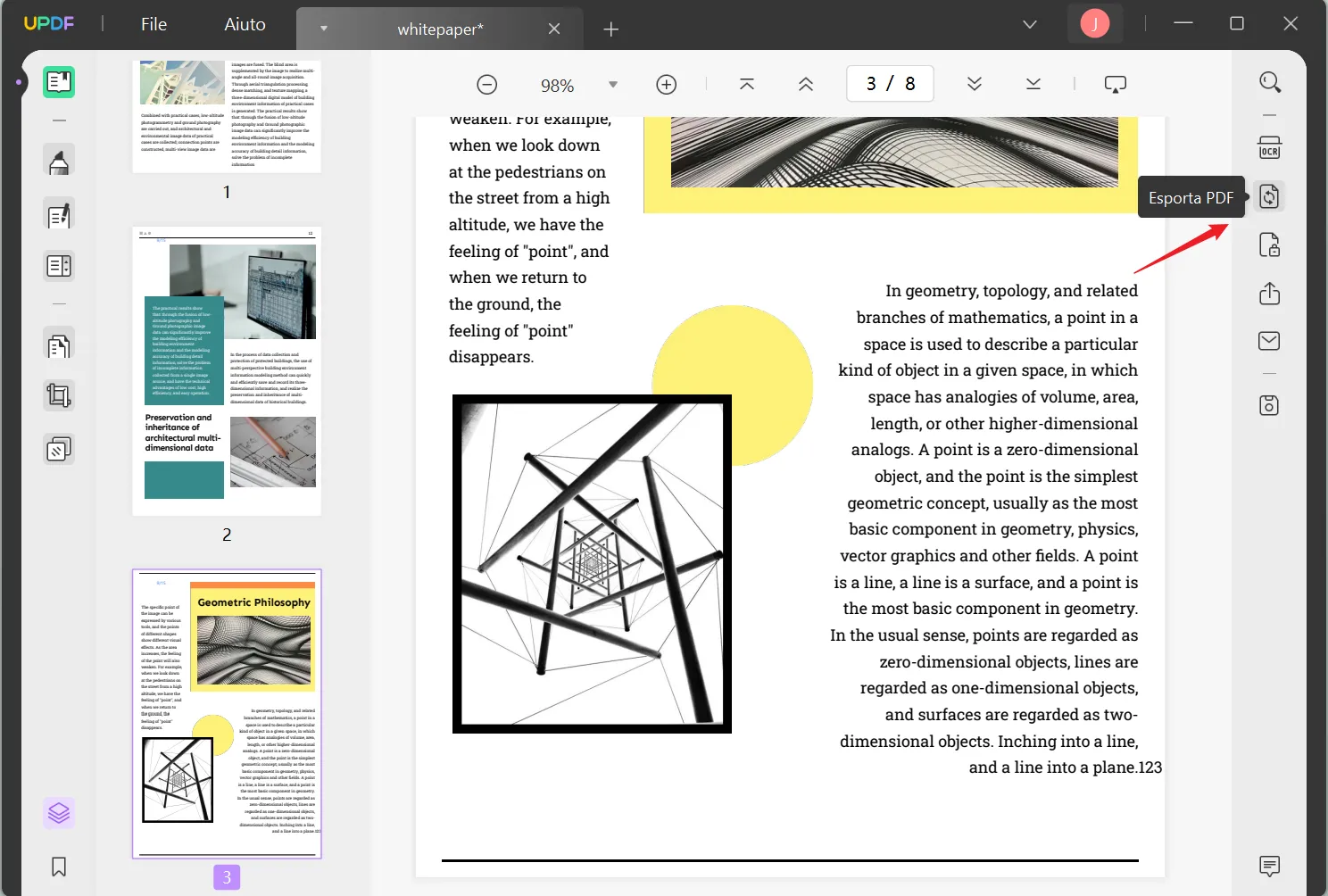
- Poi devi selezionare il formato di output. Per farlo, clicca su "Immagine" e poi scegli "GIF" tra le opzioni visualizzate.
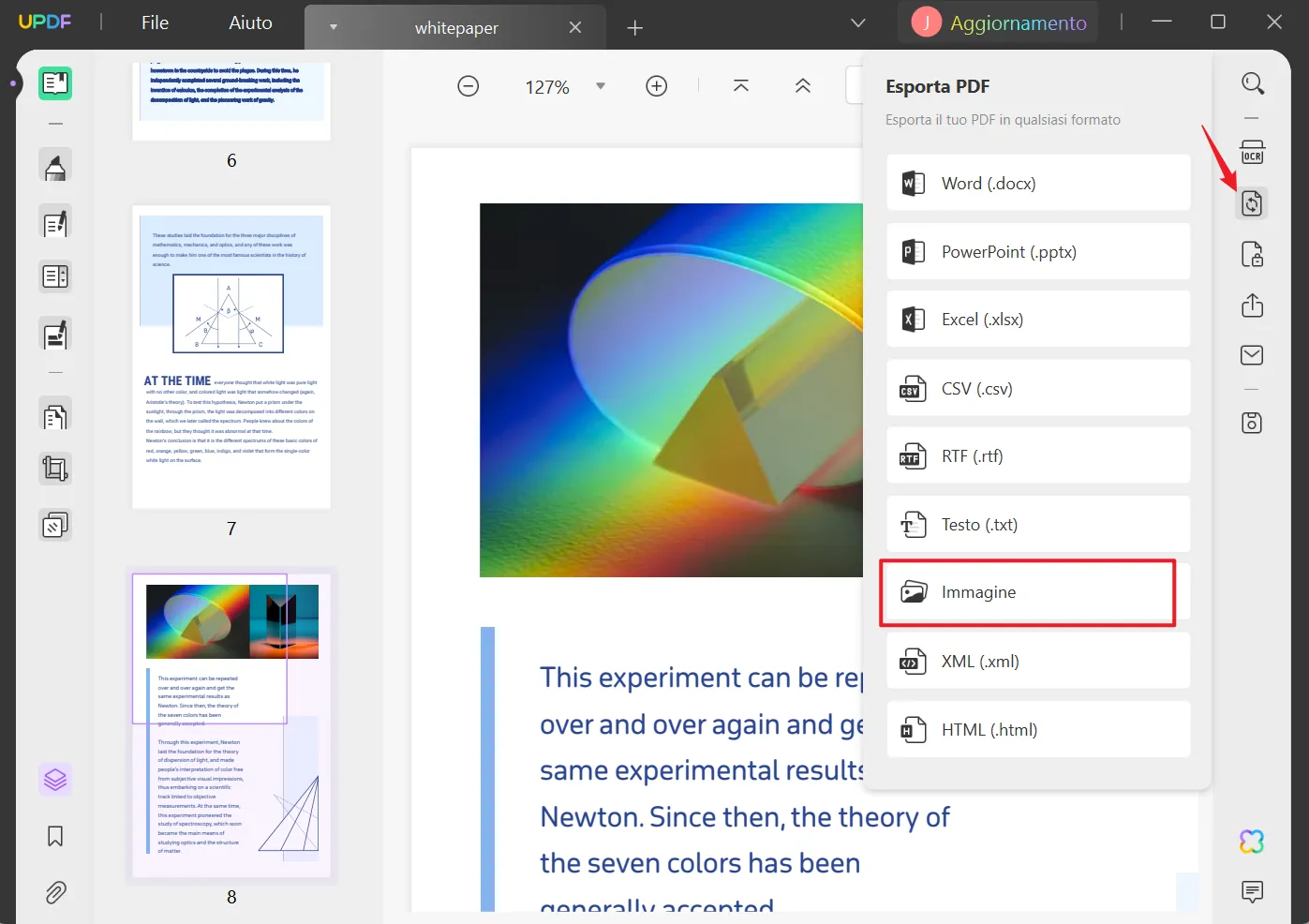
- L'opzione GIF si trova nell'area Formato di output della nuova finestra pop-up.
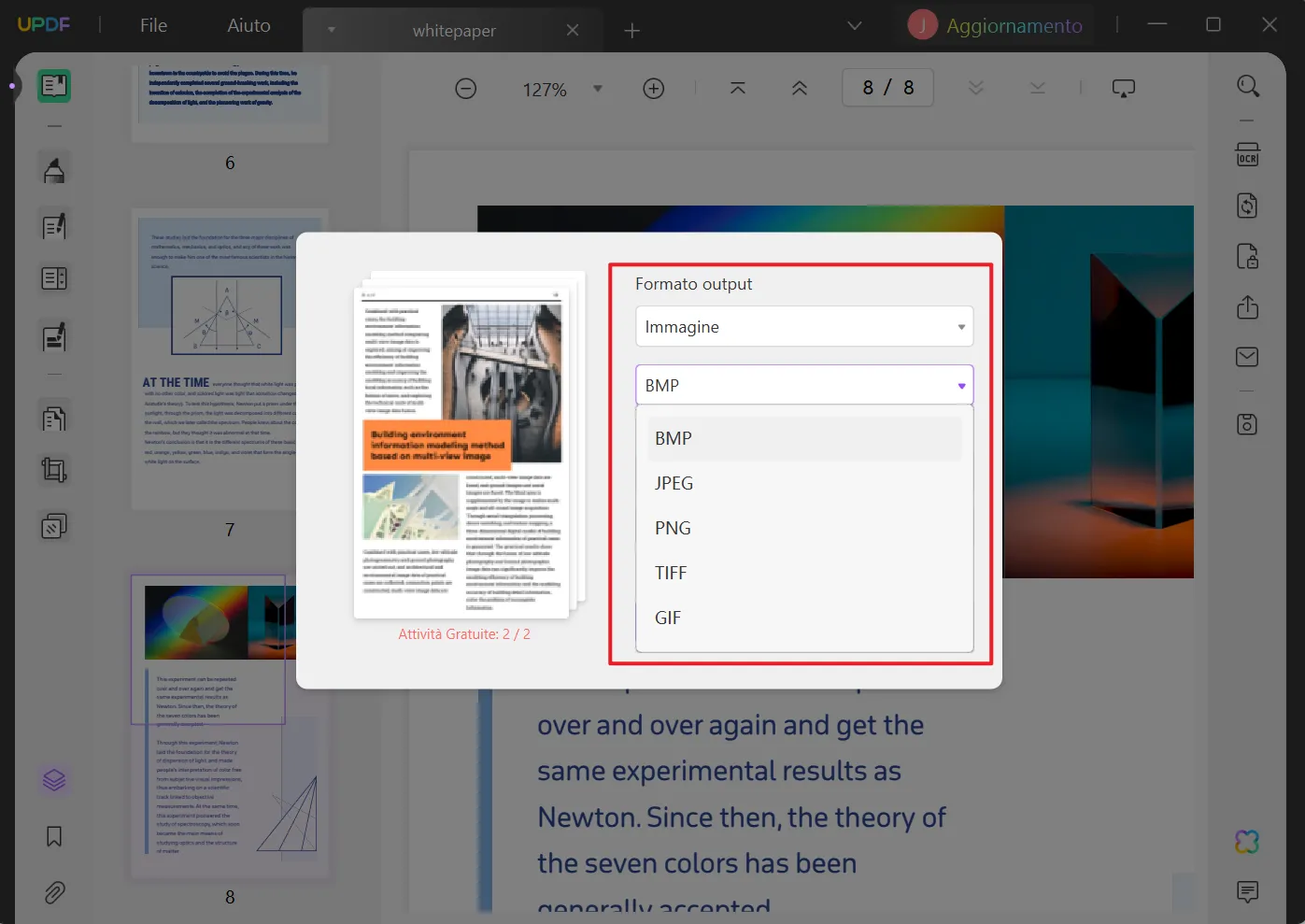
- Ora basta cliccare su "Esporta" e il processo di conversione inizierà immediatamente. Dovrai selezionare una cartella di output in cui UPDF salverà il file convertito.
Il processo è semplice, vero? Allora non esitate a scaricare UPDF gratuitamente!
Windows • macOS • iOS • Android 100% sicuro
Parte 3. I 3 migliori convertitori da PDF a GIF online gratis
Se preferisci non utilizzare una soluzione desktop, puoi convertire PDF in GIF utilizzando uno dei principali convertitori online di PDF in GIF. Questi strumenti sono spesso gratuiti e facilmente accessibili, ma potresti dover fare i conti con il fatto che alcuni di essi non funzionano davvero come pubblicizzato.
Di seguito sono riportati tre dei migliori che abbiamo trovato:
1. EZGIF
EZGIF è un convertitore PDF to GIF gratuito e facile da usare, dedicato alla conversione di documenti PDF in formati GIF. È efficace: tutto ciò che devi fare è caricare il documento PDF sulla pagina web principale e il convertitore convertirà il file, permettendoti di scaricare il PDF risultante.
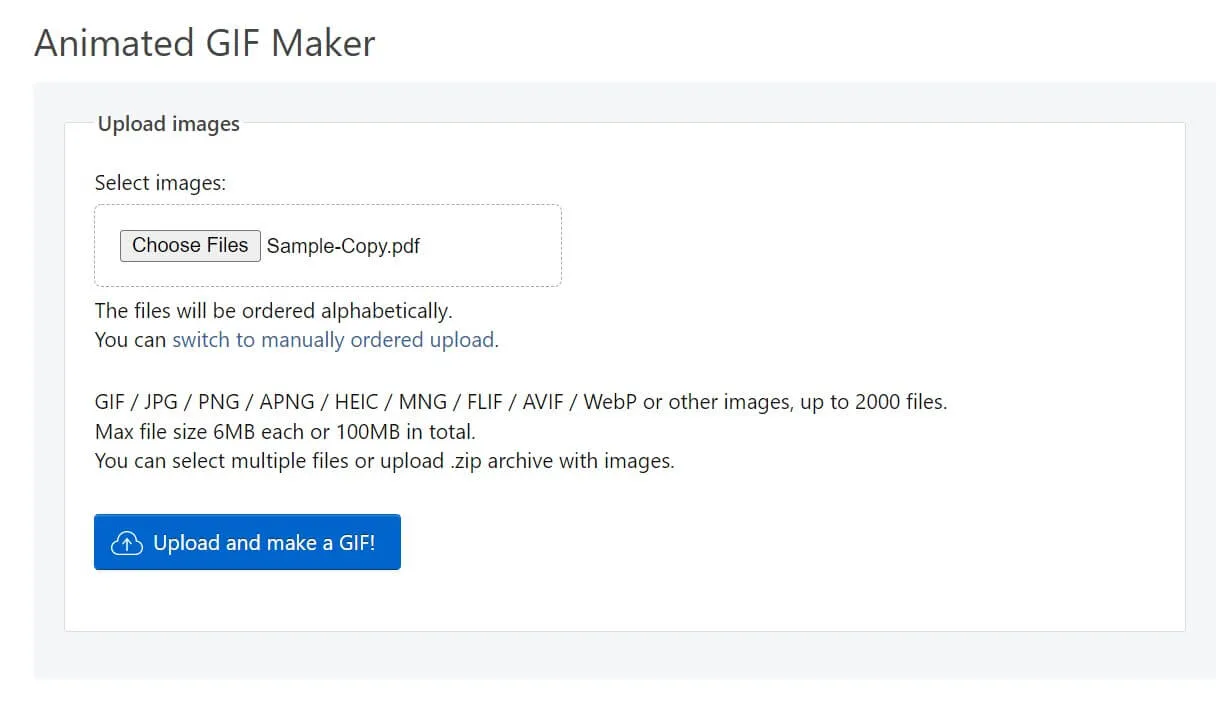
Tuttavia, dovrai fare i conti con un buon numero di annunci pubblicitari che appaiono sul sito e non c'è alcuna garanzia sulla sicurezza del documento PDF caricato.
2. Convertio
Convertio è un convertitore online molto popolare, noto per convertire tutti i tipi di file da un formato all'altro. Naturalmente, dispone di uno strumento di conversione da PDF a GIF che è facile da usare e produce una GIF di alta qualità. Questo strumento di conversione è inoltre completamente gratuito e accessibile su tutti i browser e tutti i dispositivi.
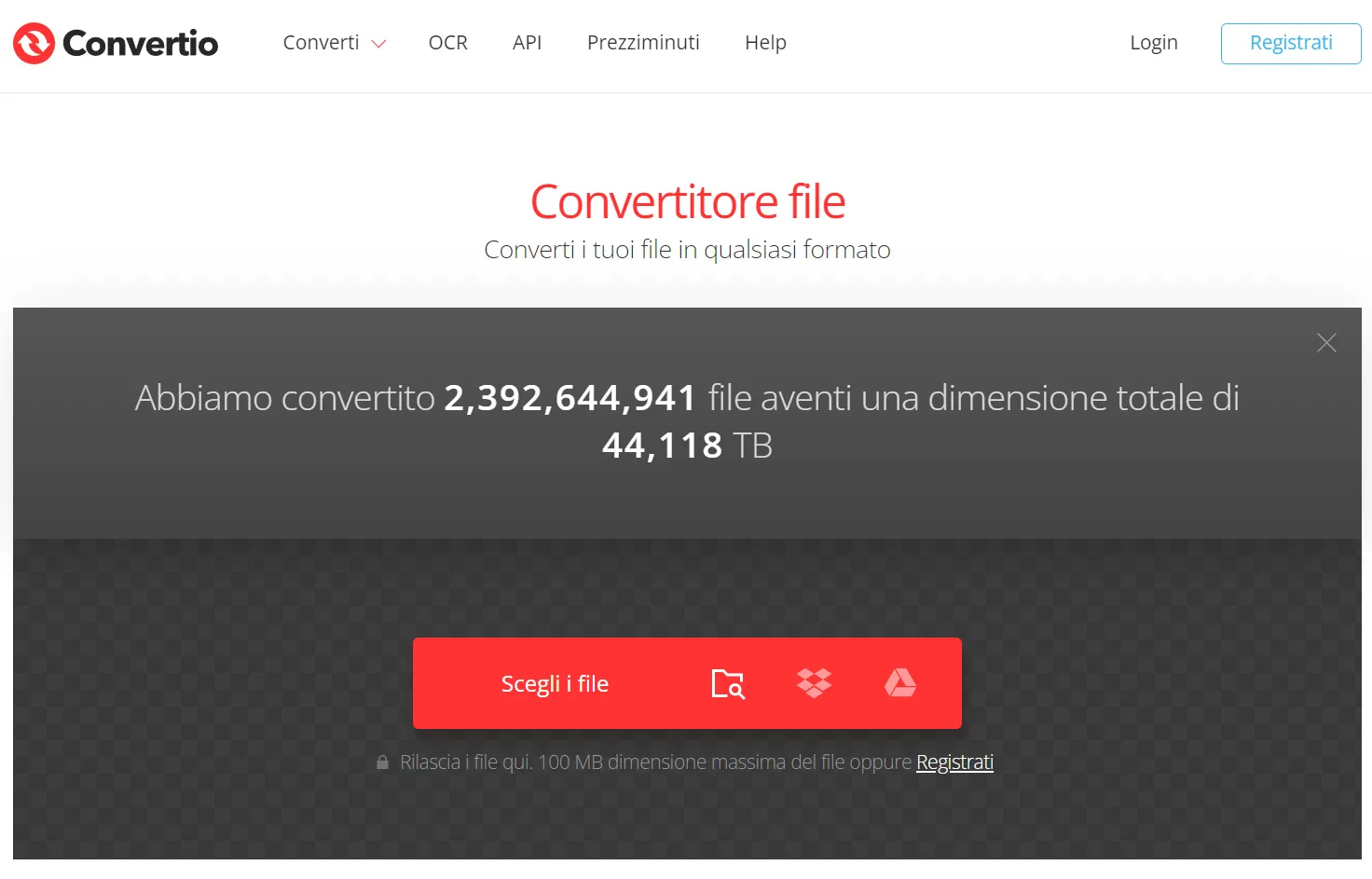
Tuttavia, come la maggior parte delle soluzioni online, può limitare le dimensioni del documento PDF che puoi caricare e abbiamo notato che la funzione di conversione in batch non funziona molto bene.
3. CloudConvert
CloudConvert è un altro convertitore di documenti online che ti permetterà di convertire PDF in GIF gratuitamente e senza dover installare alcun programma sul tuo computer. Come avviene per la maggior parte degli strumenti online, devi solo caricare il documento e selezionare "GIF" come formato di output.
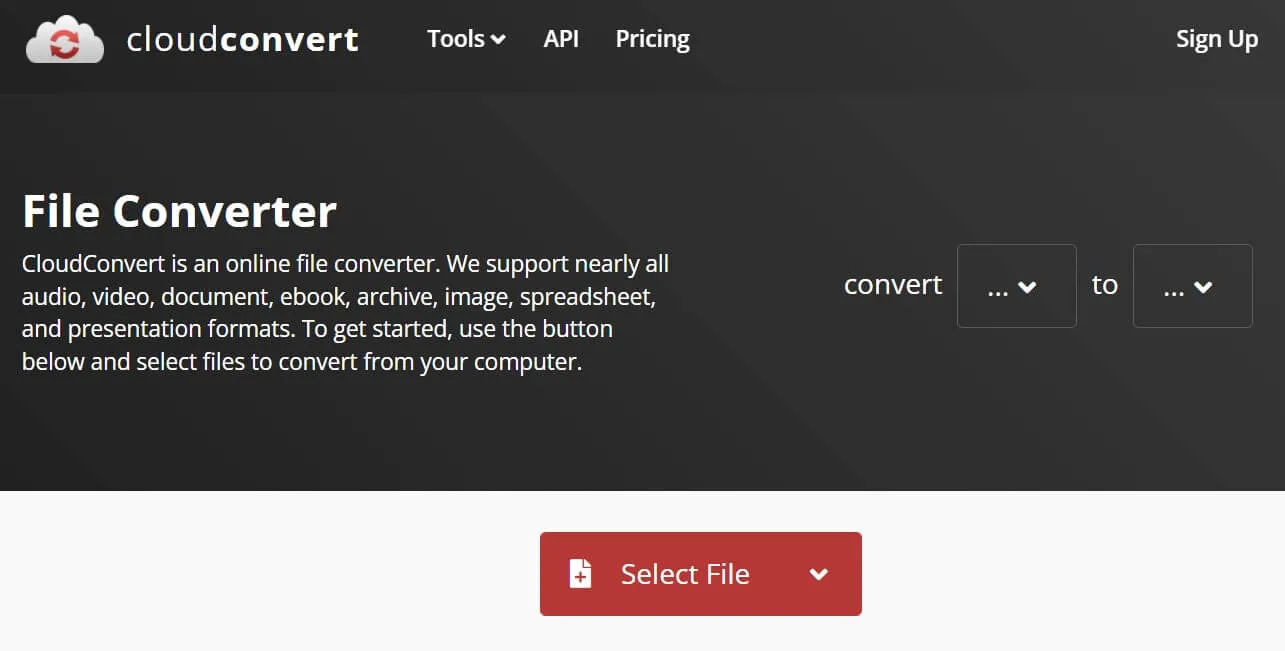
Ma CloudConvert fa un ulteriore passo avanti, permettendoti di scegliere le dimensioni della GIF risultante e il numero di pagine che vuoi convertire. Questo può essere utile se solo alcune delle pagine del tuo documento contengono le immagini che vuoi convertire in GIF.
Parte 4. Passi per convertire PDF in GIF online
Il processo di conversione da PDF a GIF con qualsiasi strumento online è semplice e, dato che la maggior parte di essi funziona più o meno allo stesso modo, la procedura che stiamo per illustrare può essere applicata a qualsiasi convertitore online da PDF a GIF che desideri utilizzare.
Per dimostrare il funzionamento di un convertitore online, useremo Convertio. Ecco come puoi utilizzare Convertio per convertire PDF in GIF:
- Accedi al convertitore PDF to GIF di Convertio.
- Nella pagina web principale, clicca su "Scegli file" e seleziona il PDF che desideri convertire. Puoi anche trascinare il file in questa finestra principale o scegliere il file da Dropbox o Google Drive.
- Una volta aggiunto il file, clicca su "Converti" per avviare il processo di conversione. Il processo richiederà solo pochi istanti. Al termine, clicca su "Download" per scaricare la GIF convertita sul tuo computer.
Conclusione
Anche se gli strumenti online possono funzionare molto bene per convertire i file da un formato all'altro, spesso non sono utili per la conversione di file più grandi o multipli allo stesso tempo. Inoltre, non sono in grado di convertire documenti protetti da password. La scelta migliore per gli utenti è UPDF, non solo in grado di convertire, ma anche di leggere, modificare e organizzare i PDF in un ambiente sicuro. Scarica oggi stesso e goditi il viaggio con lui.
Windows • macOS • iOS • Android 100% sicuro
 UPDF
UPDF
 UPDF per Windows
UPDF per Windows UPDF per Mac
UPDF per Mac UPDF per iPhone/iPad
UPDF per iPhone/iPad UPDF per Android
UPDF per Android UPDF AI Online
UPDF AI Online UPDF Sign
UPDF Sign Modifica PDF
Modifica PDF Annota PDF
Annota PDF Crea PDF
Crea PDF Modulo PDF
Modulo PDF Modifica collegamenti
Modifica collegamenti Converti PDF
Converti PDF OCR
OCR PDF a Word
PDF a Word PDF a Immagine
PDF a Immagine PDF a Excel
PDF a Excel Organizza PDF
Organizza PDF Unisci PDF
Unisci PDF Dividi PDF
Dividi PDF Ritaglia PDF
Ritaglia PDF Ruota PDF
Ruota PDF Proteggi PDF
Proteggi PDF Firma PDF
Firma PDF Redige PDF
Redige PDF Sanziona PDF
Sanziona PDF Rimuovi Sicurezza
Rimuovi Sicurezza Leggi PDF
Leggi PDF UPDF Cloud
UPDF Cloud Comprimi PDF
Comprimi PDF Stampa PDF
Stampa PDF Elaborazione Batch
Elaborazione Batch Cos'è UPDF AI
Cos'è UPDF AI Revisione di UPDF AI
Revisione di UPDF AI Guida Utente per l'Intelligenza Artificiale
Guida Utente per l'Intelligenza Artificiale FAQ su UPDF AI
FAQ su UPDF AI Riassumi PDF
Riassumi PDF Traduci PDF
Traduci PDF Chat con PDF
Chat con PDF Chat con AI
Chat con AI Chat con immagine
Chat con immagine Da PDF a Mappa mentale
Da PDF a Mappa mentale Spiega PDF
Spiega PDF Ricerca Accademica
Ricerca Accademica Ricerca Paper
Ricerca Paper Correttore AI
Correttore AI Scrittore AI
Scrittore AI Assistente Compiti AI
Assistente Compiti AI Generatore Quiz AI
Generatore Quiz AI Risolutore Matematico AI
Risolutore Matematico AI PDF a Word
PDF a Word PDF a Excel
PDF a Excel PDF a PowerPoint
PDF a PowerPoint guida utente
guida utente Trucchi UPDF
Trucchi UPDF faq
faq Recensioni UPDF
Recensioni UPDF Centro download
Centro download Blog
Blog Notizie
Notizie spec tec
spec tec Aggiornamenti
Aggiornamenti UPDF vs. Adobe Acrobat
UPDF vs. Adobe Acrobat UPDF vs. Foxit
UPDF vs. Foxit UPDF vs. PDF Expert
UPDF vs. PDF Expert











